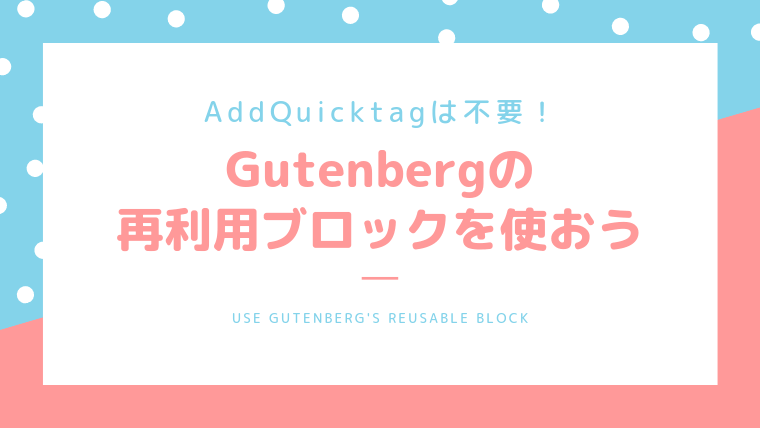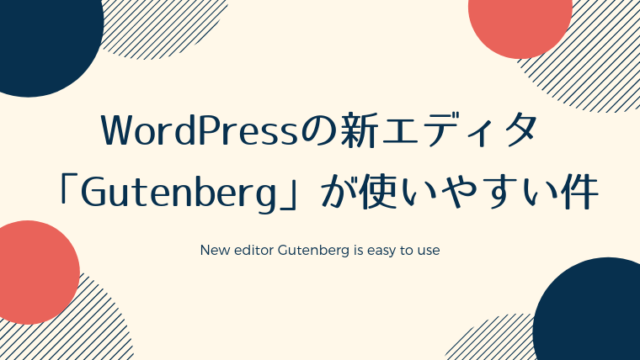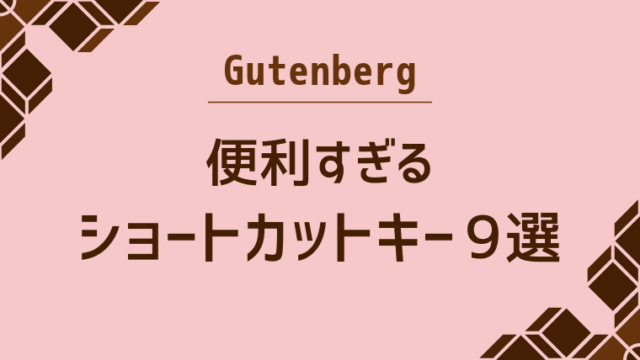WordPressブログを運営してるなら、 よく使う定型文やコードをボタンひとつで呼び出せる便利なプラグイン「AddQuicktag」を愛用してる人も多いでしょう。
しかし、Gutenbergをいじってみるとわかるんですが、超便利なAddQuicktagが使えないんですよね。
でも大丈夫。Gutenbergには「再利用ブロック」というAddQuicktagと同じように使える機能があるんです。
そこで今回は、再利用ブロック使い方をご紹介します。
再利用ブロック=登録して使う定型文
再利用ブロックとは、何度も使えるブロックのこと。そのままの意味ですねw
何度も使う文章やタグをあらかじめ登録しておけば、ブロックを選択するだけで入力できちゃうんです。定型文のようなもの。
記事冒頭のあいさつとか、テーマ独自のタグとかを登録しておくと便利ですよ。
再利用ブロックの使い方
まずは再利用ブロックを作ってみましょう。
再利用ブロックを作る方法
ブロックエディタの記事編集ページを開いて、何度も使う文章やコードを入力しておきます。
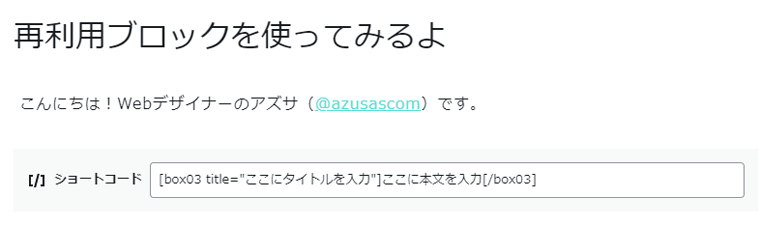
まずは例として、記事冒頭のあいさつを再利用ブロックに追加してみますね。

再利用ブロックに追加したいブロックを選択し、詳細設定ボタンを押します。
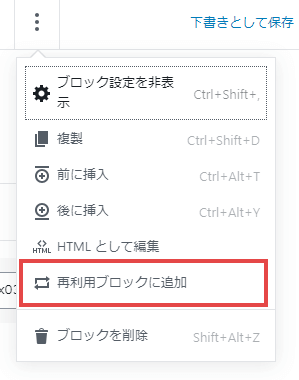
「再利用ブロックに追加」をクリックします。
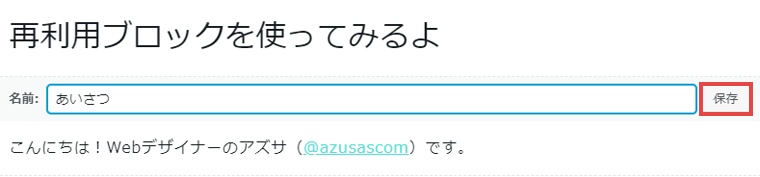
名前という項目を入力します。再利用ブロックを使用するときに表示されるので、パッと見て判断できる名前がおすすめ。
入力したら「保存」ボタンを押します。※名前は後で変更可能。
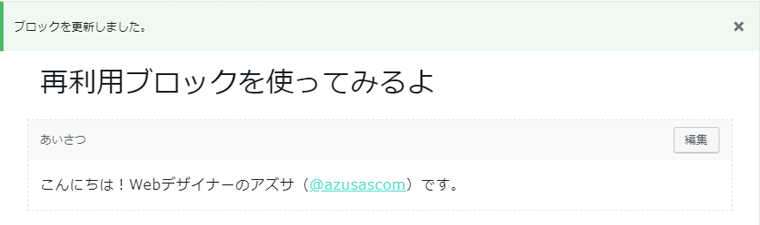
再利用ブロック保存完了!
登録した再利用ブロックの使い方
先ほど登録した再利用ブロックを実際に使ってみましょう。
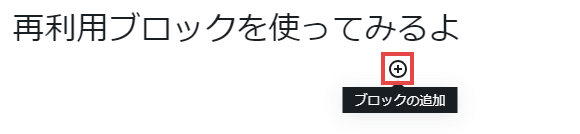
「ブロックの追加」をクリックします。
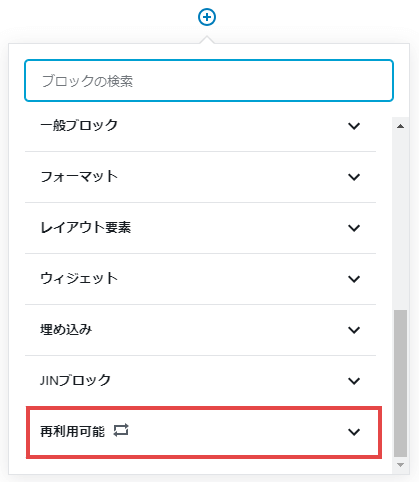
下へスクロールし、「再利用可能」をクリックします。
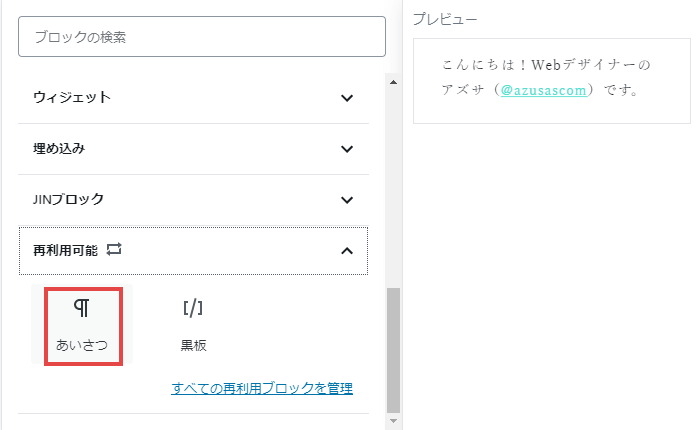
使いたい再利用ブロックを選択します。カーソルを合わせるとプレビューが表示されますね。

「あいさつ」と登録した再利用ブロックが表示されました。
文章など、編集せずに使える再利用ブロックはここまでの手順でOK。
再利用ブロックを通常のブロックに変更する使い方
再利用ブロックの中には、使うときに合わせて内容を変更したい場合もあるでしょう。
例えば以下。

WPテーマ「JIN」では、ショートコードを使ってデザインを選べる仕様になってるんです。
よく使うショートコードは再利用ブロックに登録しておくと便利。しかし、ショートコード内の文章は記事に合わせて変える必要がありますよね。
そんなときは、再利用ブロックを通常ブロックに変更し、文章を追加します。

「登録した再利用ブロックの使い方」と同じ手順で、再利ブロックを選択・表示させます。
このままの状態だと、文章の編集はできませんね。

縦に並んだ詳細設定ボタンを押し、「通常のブロックへ変換」をクリックします。

再利用ブロックの名前が消えて、文章の編集が可能になりました。
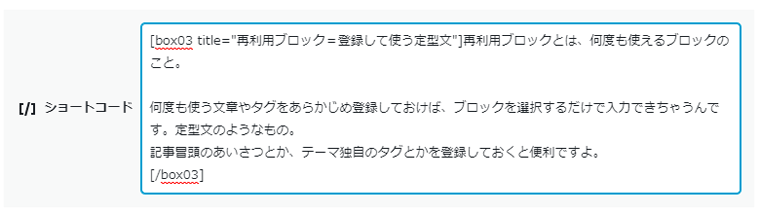
文章を追加したら「Ctrl」+「s」キーで保存し、プレビュー画面で確認しましょう。

通常ブロックに変更して文章を追加する方法は、これで完了です。
【 2020/03/28追記】
現在は「JINブロック」の「見出し付きボックス」という機能が追加されてます。ボックスの場合はショートコードが不要になりました。
再利用ブロックの管理画面
もちろん、すでにある再利用ブロックの編集も可能です。
編集方法
記事編集画面の右上にある点が縦に並んだボタンを押します。
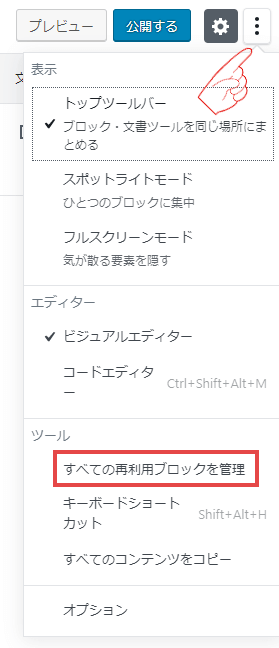
「ツール」の「すべての再利用ブロックを管理」を 「Ctrl」キーを押しながらクリックします。
「Ctrl」キーを押しながらリンクをクリックすると、ページを別タブで開くことができます。
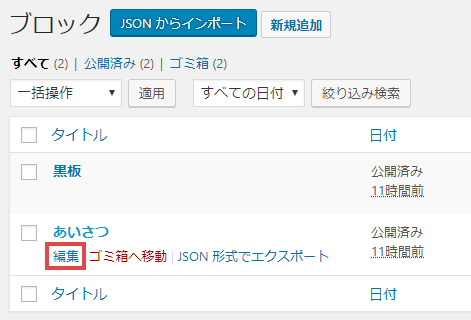
再利用ブロック一覧が表示されます。
編集したいブロックのタイトルにカーソルを合わせて、「編集」または「編集(ブロックエディター)」をクリックします。
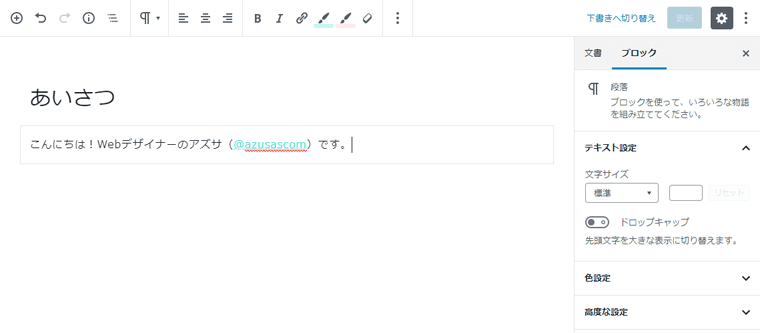
記事編集と同じような画面が表示されます。ブロックやタイトルの編集が可能です。
編集したら「Ctrl」+「s」キーで保存してください。
HTMLで編集する方法
再利用ブロックはHTMLで編集することもできます。
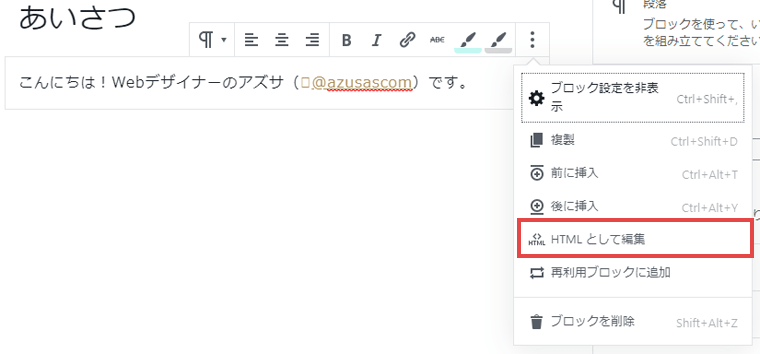
ブロックを選択した状態で「詳細設定」をクリックし、「HTMLとして編集」を選択します。
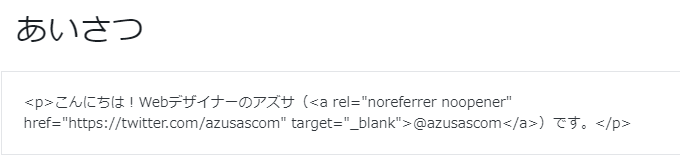
HTML編集ならアイコンフォントも使えますよ。
再利用ブロックで時短しよう
今回は、再利用ブロックの使用方法をお伝えしました。
- 再利用ブロック=登録して使う定型文
- まずは再利用ブロックを作る。
- 再利用ブロックは通常ブロックに変換すると追記できるようになる。
- 管理画面で再利用ブロックを編集できる。
再利用ブロックを使えば、AddQuicktagのようなプラグインがなくても時短できます。
クラシックエディタのサポートはいずれ終了するので、Gutenbergを使ってみましょう。
Gutenbergは『WordPressの新エディタ「Gutenberg」が使いやすい件』という記事で紹介してるので、よかったら読んでみてくださいね。
ではでは。